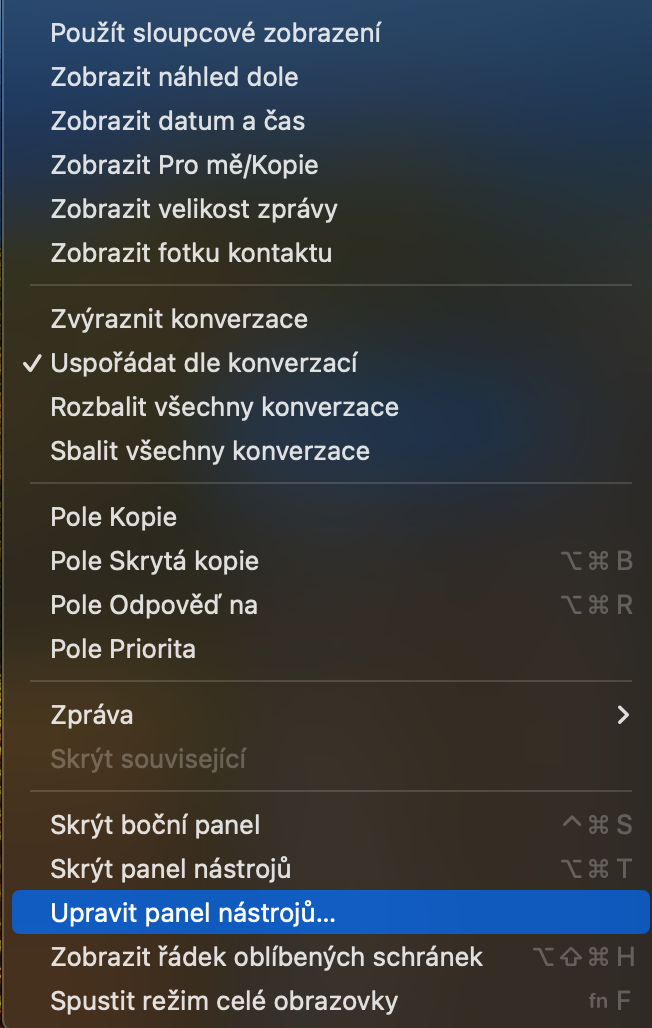추억
기본 사진에는 iOS와 macOS 모두에 소위 메모리(Memory)가 포함되어 있습니다. 이를 통해 특정 날짜, 기간, 이벤트 또는 기타 흥미로운 순간을 쉽게 기억할 수 있습니다. 사진은 귀하가 선택한 추억 비디오를 자동으로 생성하지만, 물론 귀하의 선호도에 따라 콘텐츠에 영향을 줄 수도 있습니다. Mac의 Memories는 제목, 애니메이션, 전환 및 기타 요소의 스타일을 선택할 수 있는 기능을 제공합니다.
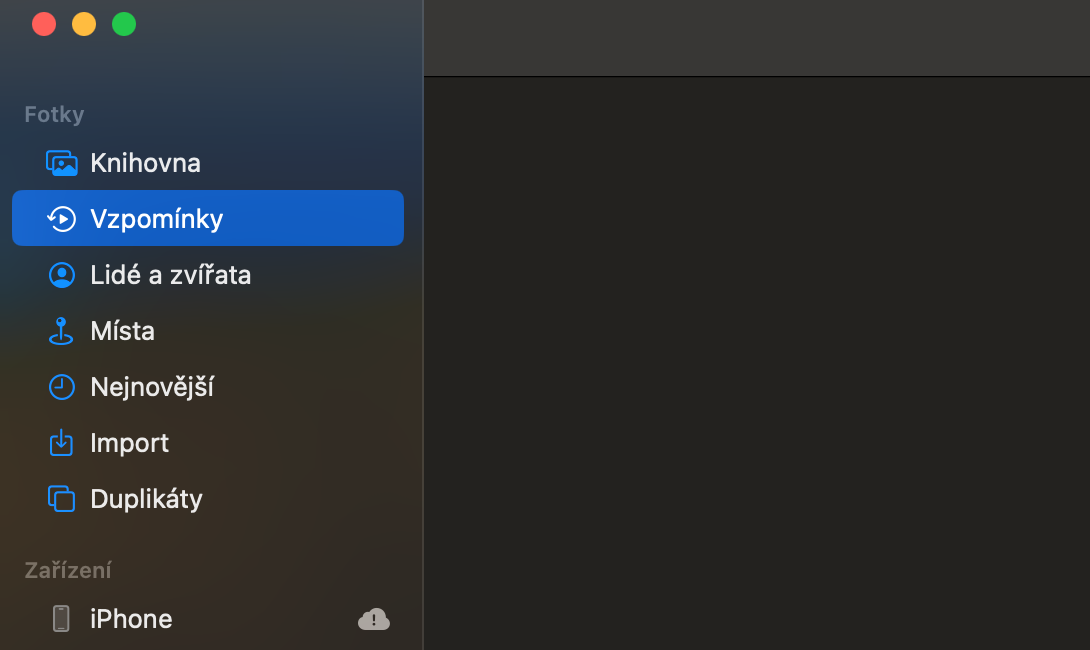
사람 인식
Mac의 Photos를 사용하면 사진을 볼 수 있을 뿐만 아니라 개별적으로도 볼 수 있습니다. 이 애플리케이션에서는 사람, 장소, 시간 등 다양한 기준에 따라 이미지를 정렬하고 검색할 수 있습니다. 예를 들어, 특정 인물이 포함된 모든 사진을 쉽게 볼 수 있습니다. 왼쪽 메뉴에서 인물 탭을 클릭하고 해당 인물을 선택하기만 하면 됩니다. 인식 시스템이 추정치를 확신할 수 없는 경우 화면 상단의 확인 버튼을 클릭하여 쉽게 알 수 있습니다. 잘못 식별된 경우 다음을 클릭하여 사진을 수동으로 정렬할 수 있습니다. 제어 이후 관련 정보를 편집합니다. 시스템에서 실수로 누군가를 잘못 인식한 경우 사진을 마우스 오른쪽 버튼으로 클릭하고 옵션을 선택하세요. 이 사진에는 사람이 없습니다나는.
획득 세부정보 편집
iPhone이나 기타 장치에서 사진을 찍으면 이미지 자체 외에 메타데이터도 함께 저장됩니다. 메타데이터는 사진을 찍은 장소와 시기, 사용된 장치에 대한 정보, 카메라 설정, 해상도 등 사진 자체에 대한 정보입니다. 어떤 상황에서는 획득 위치와 시간을 변경하는 것이 유용할 수 있습니다. Mac의 사진 앱에서 사진의 메타데이터를 편집하려면 특정 사진을 찾아서 이중 클릭한 다음 오른쪽 상단에 있는 ⓘ를 탭하세요. 그러면 작은 정보 창이 열립니다. 캡처 위치와 시간을 두 번 클릭하면 이 데이터를 편집할 수 있는 다른 창이 열립니다.
물체 들어올리기
최신 버전의 macOS 운영 체제에서 Apple은 배경을 제거하거나 기본 개체를 복사하는 기능을 제공합니다. 작업하려는 주요 개체가 있는 이미지를 열고 마우스 오른쪽 버튼을 클릭하기만 하면 됩니다. 나타나는 메뉴에서 선택하세요. 테마 복사 또는 테마 공유.